win10系统360浏览器自动刷新怎么用?win10系统360浏览器自动刷新的使用方法
360浏览器体积小巧、速度快、极少崩溃,并拥有翻译、截图、鼠标手势、广告过滤等几十种实用功能,已成为广大网民上网的优先选择。win10系统在用360浏览器浏览某些网页的时候经常用到刷新,或者是需要定期刷新,更新页面内容,那么360浏览器自动刷新怎么用?下面和大家说说具体使用方法。
360浏览器自动刷新简单介绍:
1、下载和安装一份最新版本的360浏览器(网上搜索下载即可),安装好后,打开360浏览器。
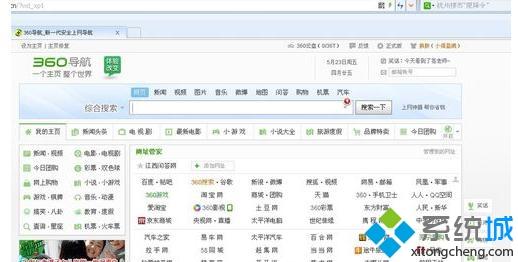
2、打开360浏览器后,将我们的鼠标移动到浏览器的上方,在上方导航中找到“工具”这一选项并打开它。
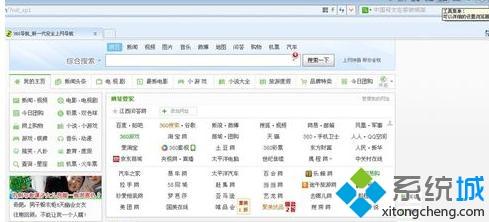
3、打开“工具”选项后,找到“自动刷新”选项,点击自动刷新就可以刷新网页了。
4、当然如果360浏览器仅有这个选项那我们还不如按快捷键刷新,除了自动刷新外,360浏览器还可以自定义刷新时间,点击“设置自动刷新频率”选项即可进行时间定义。
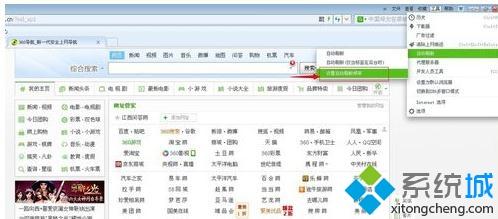
5、点击“设置自动刷新频率”后,弹出设置窗口,这时根据我们自己的需要设置自动刷新时间。
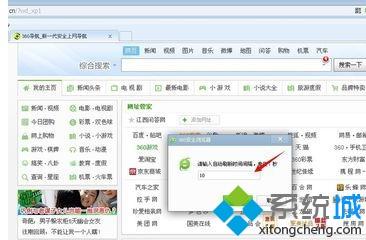
360浏览器自动刷新功能还是比较常用到的,如果不知道怎么使用此功能,根据上文教程来一起操作使用。
相关教程:刷新页面快捷键自动浏览器我告诉你msdn版权声明:以上内容作者已申请原创保护,未经允许不得转载,侵权必究!授权事宜、对本内容有异议或投诉,敬请联系网站管理员,我们将尽快回复您,谢谢合作!










